Plug & Planzer Paket für Shopify
Installation
Um das Plug & Planzer Paket für Shopify zu installieren, gehen Sie zum Shopify App Store und fügen Sie die App zu Ihrem Shop hinzu: https://apps.shopify.com/plug-planzer-paket.
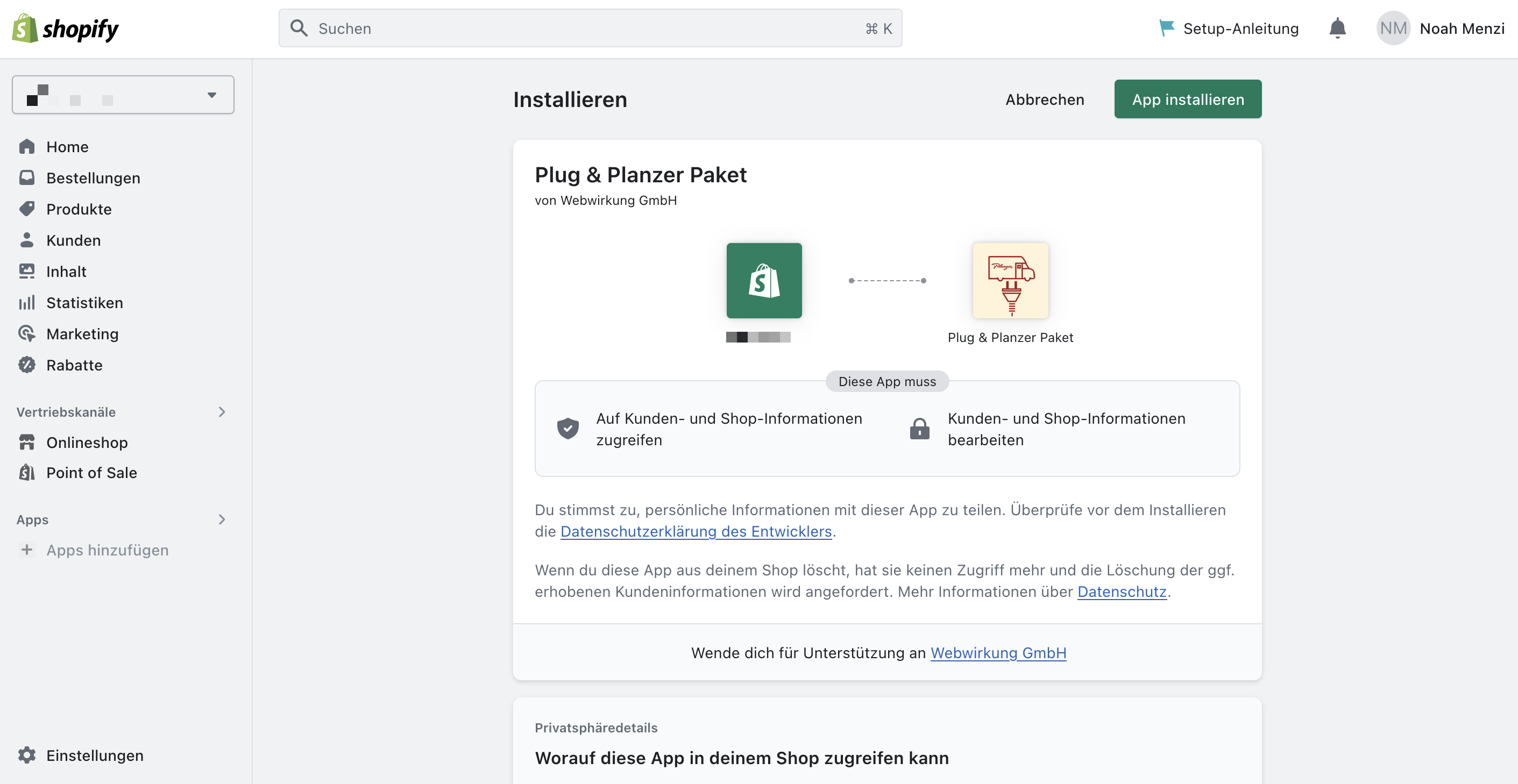
Bitte stellen Sie sicher, dass Sie die App richtig konfigurieren, bevor Sie sie testen. Weitere Informationen zur Konfiguration finden Sie weiter unten.
Deinstallieren
Um die Shopify-App ordnungsgemäss zu deinstallieren, öffnen Sie die App-Einstellungen in Ihrem Shopify-Shop und klicken Sie auf Deinstallieren. 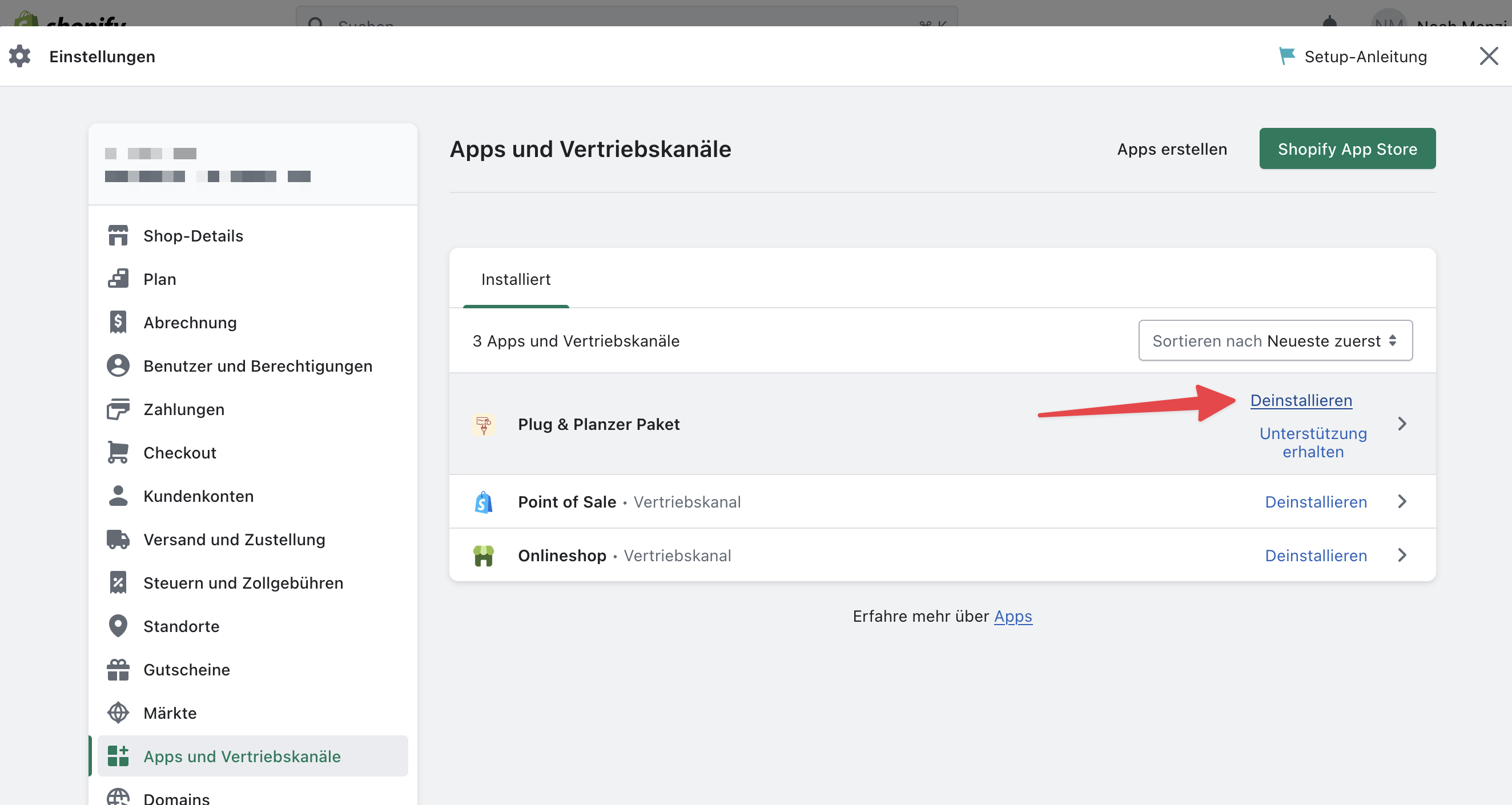
Intro video
Konfiguration
Um die App zu nutzen, müssen Sie einige Daten auf der Konfigurationsseite unserer App hinzufügen.
Öffnen Sie die Konfigurationsseite, indem Sie Apps -> Plug & Planzer Paket in Ihrem Shopify Backend aufrufen. 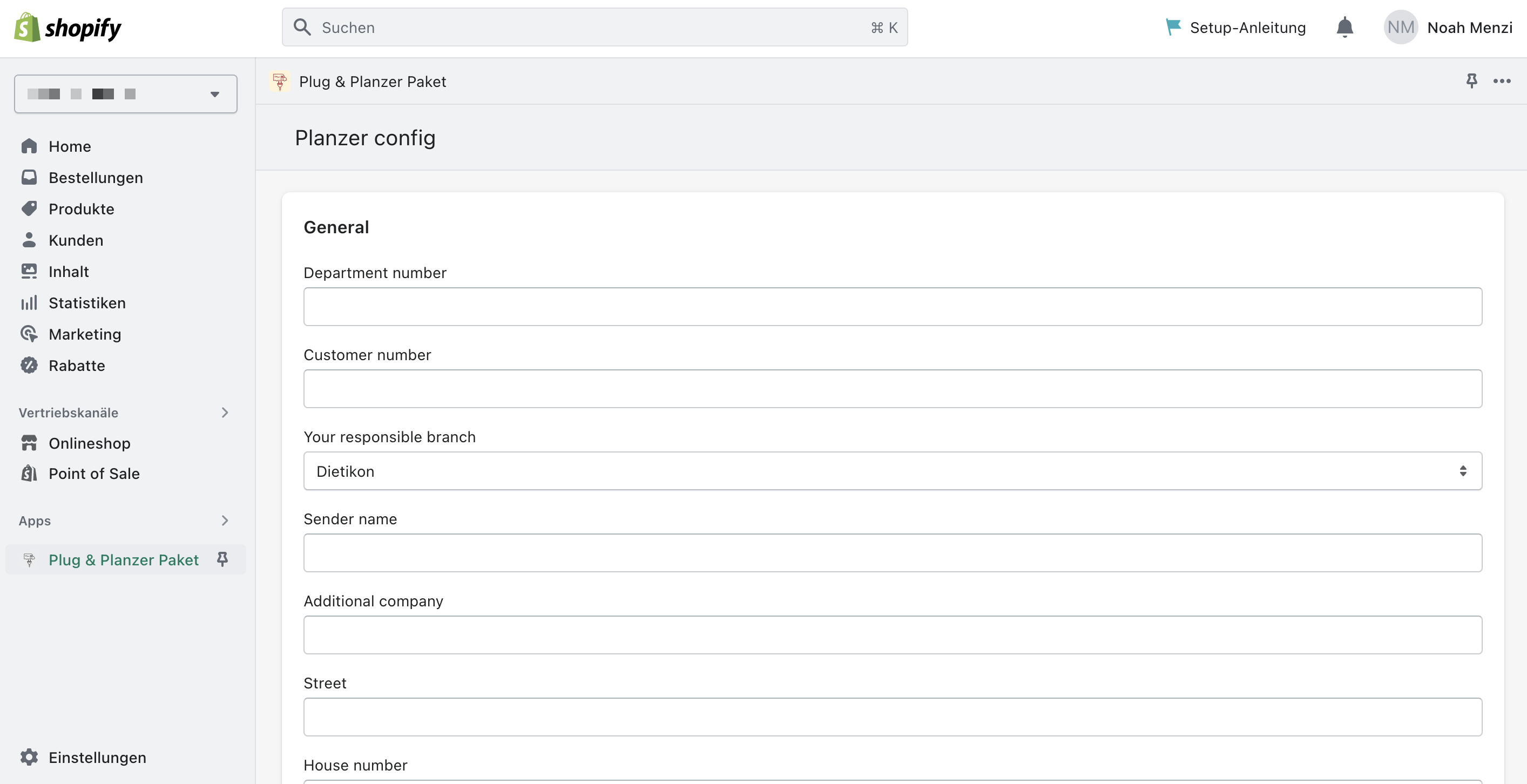
Bitte füllen Sie alle mit einem Sternchen gekennzeichneten Felder aus (Pflichtfelder). Wir werden uns alle Abschnitte ansehen:
General
- Department number: Wird von Planzer bereitgestellt.
- Customer number: Wird von Planzer bereitgestellt und unterscheidet sich bei jedem Kunden.
- Your responsible branch: Wählen Sie die für Sie zuständige Planzer-Niederlassung aus.
- Sender name: Ihr Firmenname.
- Additional company: Falls benötigt, eine zweite Zeile für den Firmennamen.
- Street, House Number, Zip code, City: Ihre Unternehmensadresse.
- Language: Sprache in welcher der Lieferschein erstellt werden soll.
- Instruction: Spezielle Instruktionen für den Paketzusteller.
- E-mail address: Ihre E-Mail Adresse.
- Phone number: Ihre Firmennummer.
- Automatic address verification (experimentelles Feature): Es wird empfohlen, diese Funktion zu deaktivieren. Bestellungen können nicht aufgegeben werden, wenn die Adresse nicht in der Planzer-Adressdatenbank gefunden wird, ohne dass eine Fehlermeldung erscheint.
- Orders until: Die vereinbarte Uhrzeit, zu der die Pakete am selben Tag abgeholt werden.
Beispiel: Bestellungen, die vor 12.00 Uhr im Online-Shop eingehen, werden von Planzer um 18.00 Uhr am selben Tag abgeholt und am nächsten Tag an die Kunden ausgeliefert. Bestellungen, die nach 12.00 Uhr eingehen, werden von Planzer am nächsten Tag abgeholt. - Delivery on Saturday: Hier können Sie die Samstagszustellung aktivieren, wenn das Abholdatum ein Freitag ist.
- Delivery time (chargeable): Die Standardlieferzeit ist der Tag nach der Abholung. Darüber hinaus können Sie angeben, ob Ihre Kunden ihr Paket bis 10.00 oder 12.00 Uhr erhalten sollen.
Für die von Planzer bereitgestellten Informationen wenden Sie sich bitte an Ihren Kundenbetreuer.
Die Shopify-App verarbeitet alle Bestellungen, die über den Webshop getätigt werden. Nur Abholbestellungen, die über die Shop-Oberfläche (Storefront) eingehen, werden übermittelt. Manuell im Admin-Dashboard erstellte Bestellungen werden ignoriert.
Connection to Planzer
- Test mode: Standardmässig ist der Testmodus aktiviert. Bitte deaktivieren Sie den Testmodus, sobald Sie mit der Übermittlung von Aufträgen an Planzer beginnen möchten.
- Account ID: Ihre von Planzer bereitgestellte Account ID.
- Server URL: Standardmässig verwenden Sie bitte lobplalb02.planzer.ch.
Notifications
- Notifications: Wählen Sie, ob Sie oder Ihre Kunden Benachrichtigungen erhalten sollen.
- Delivery packages: Wählen Sie die gewünschte Art und Weise, wann ein Paket hinterlegt werden soll oder nicht.
Delivery note/Label
- Generate delivery note or label: Wählen Sie aus, ob die App einen Lieferschein mit Lieferadresse, Positionsübersicht und einem QR-Code darauf oder nur ein QR-Code-Label generieren soll.
- Logo URL: Wählen Sie die URL des Logos, das auf den Lieferschein gedruckt wird.
- Delivery note/label received: Fügen Sie die E-Mail-Adressen hinzu, die das Etikett/den Lieferschein erhalten sollen. Sie können mehrere Adressen hinzufügen, indem Sie sie mit einem Komma trennen.
- Contact person: Wenn Sie möchten, können Sie dem Lieferschein eine Kontaktperson hinzufügen.
- QR sequence number: Kann nicht bearbeitet oder geändert werden. Für interne Zwecke.
Tip: Für einen automatischen Ausdruck Ihres Lieferscheins geben Sie die E-Mail-Adresse Ihres Druckers an.
Transmission mode
Standardmässig ist der Modus auf "automatic" eingestellt. Wenn Sie die Aufträge manuell an Planzer übermitteln möchten, können Sie den Modus auf manuell ändern. Wenn der Übertragungsmodus auf automatisch eingestellt ist, werden alle eingehenden Aufträge automatisch an Planzer gesendet. Wenn Sie die manuelle Option wählen, muss jeder Auftrag manuell an Planzer gesendet werden.
Exclude products
Diese Option ist nur verfügbar, wenn der Übertragungsmodus auf automatisch eingestellt ist.
Es besteht die Möglichkeit, bestimmte Produkte auszuschliessen. Wenn ein Kunde nur Produkte bestellt, die in der Liste der ausgeschlossenen Liste stehen, erfolgt keine Übertragung an planzer. Dies ist z.B. praktisch für digitale Produkte oder Gutscheine, die Sie in Ihrem Shop verkaufen.
Exclude shipping methods
Diese Option ist nur verfügbar, wenn der Übertragungsmodus auf automatisch eingestellt ist.
Die Shopify-App verarbeitet alle Bestellungen, die über den Webshop getätigt werden. Nur Abholbestellungen, die über die Shop-Oberfläche (Storefront) eingehen, werden übermittelt. Manuell im Admin-Dashboard erstellte Bestellungen werden ignoriert. Wenn Sie weitere Versandarten ausschliessen möchten, können Sie den exakten Namen der Versandart in dieses Feld eintragen. Die App ignoriert dann Bestellungen, die diese Versandart als ausgewählte Versandoption haben.
Manuelle Übertragung
Wenn Sie sich entscheiden, die Aufträge manuell zu übermitteln, können Sie dies auf der Seite "Aufträge manuell senden" in der App tun.
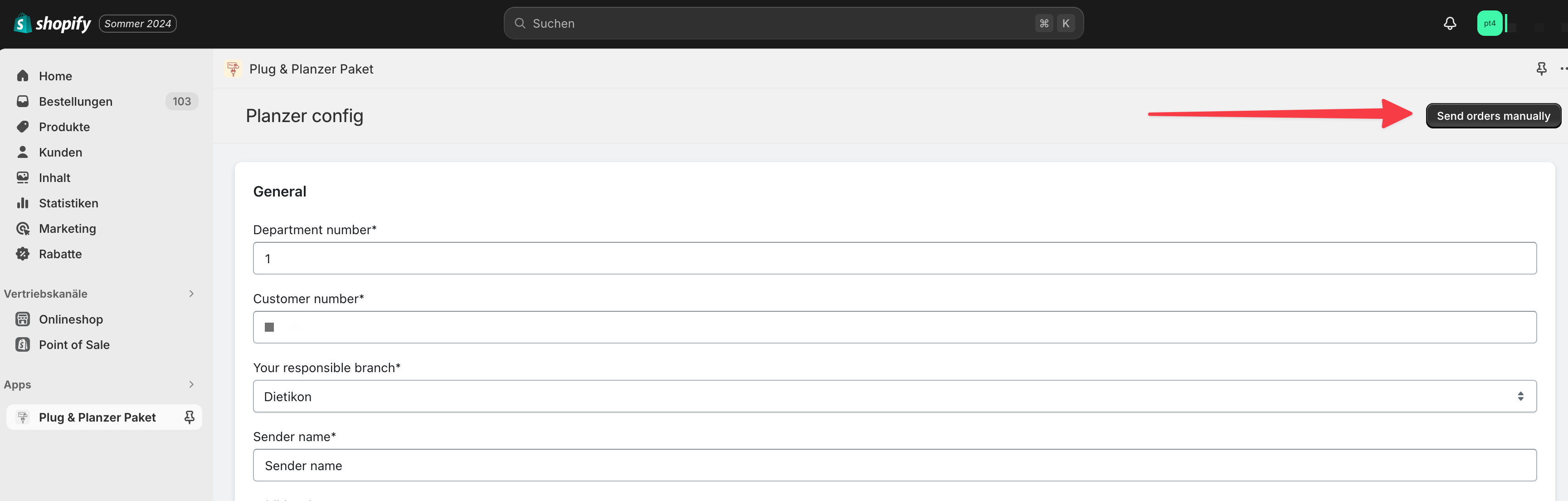
Hier sehen Sie alle Aufträge mit der Option, sie an Planzer zu übermitteln.
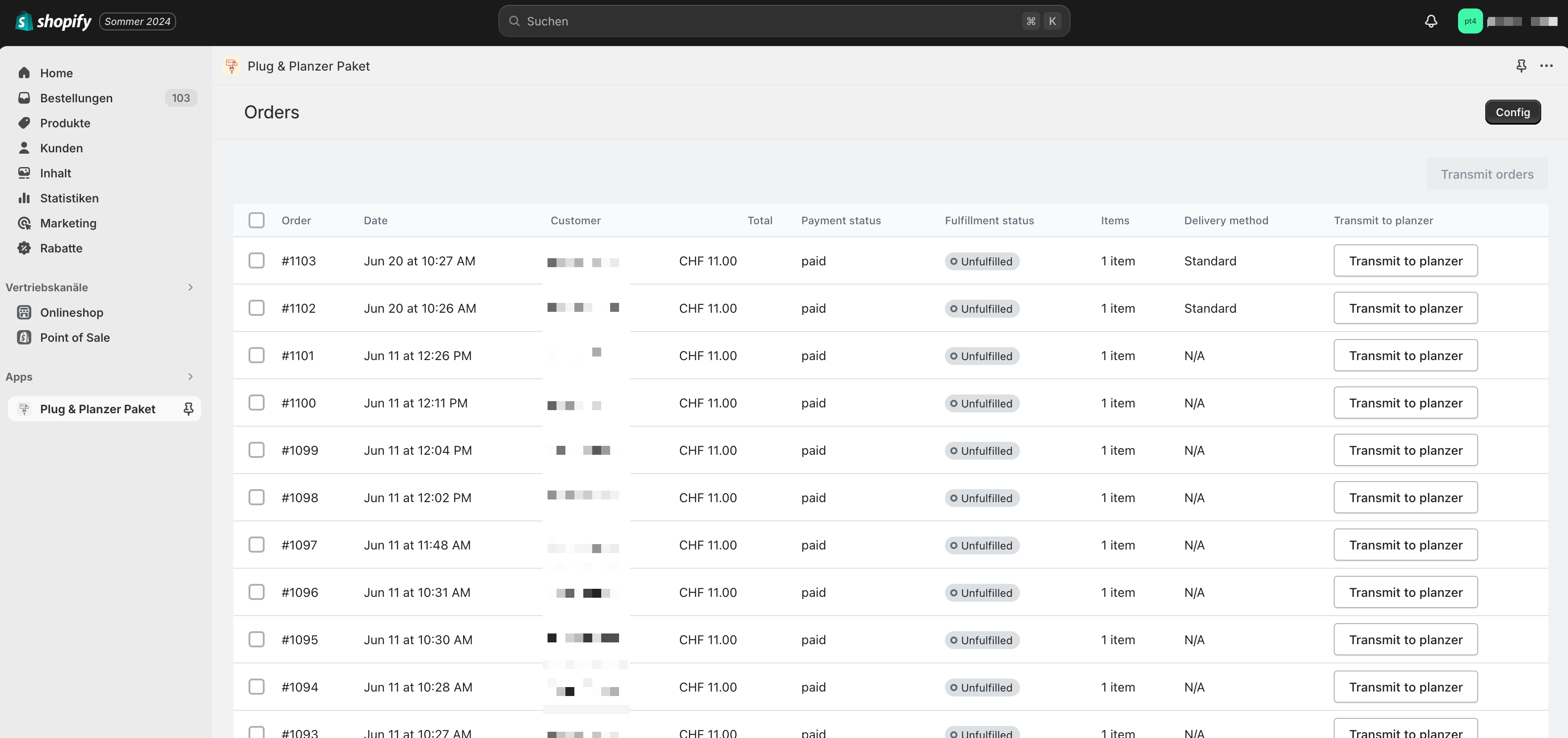
Prozess
Sobald die App installiert ist, die Konfiguration ausgefüllt ist und der Testmodus deaktiviert ist, werden alle neuen Bestellungen die erstellt werden, von unserer App verarbeitet und an Planzer übermittelt. Sie können dies in der Planzer Portal.
Zusätzlich zur Übermittlung der Aufträge an Planzer erstellt die App einen Lieferschein oder ein Label und sendet dieses Label an die auf der Konfigurationsseite angegebene E-Mail-Adresse.
Bestellverfolgungslink in Shopify
Sobald eine Bestellung an Planzer übermittelt wurde, ist die verlinkte Trackingnummer im Shopify-Backend auf der Bestellübersichtsseite sichtbar. 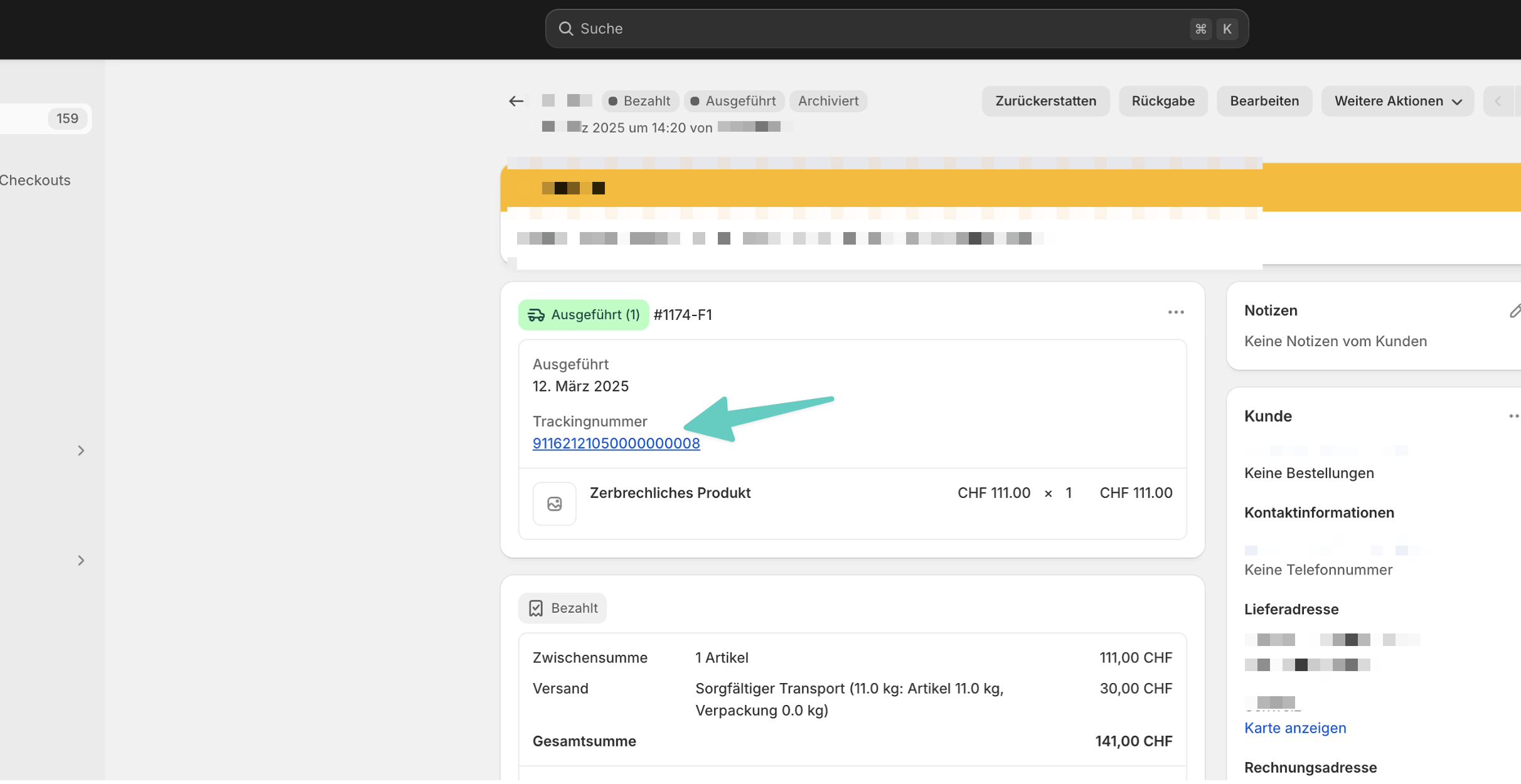
So funktioniert es
Wenn du einen Kauf abschliesst, erstellt das Planzer-Plugin eine Liefer-/Versandetikette mit einer Paketnummer. Das Plugin generiert automatisch einen Tracking-Link mit dieser Paketnummer im folgenden Format: https://tracking.app.planzer.ch/delivery/info?packageNumber=PAKETNUMMER&system=1
Beispiel: https://tracking.app.planzer.ch/delivery/info?packageNumber=91162121061000000694&system=1
So kann man ihn nutzen
Der Tracking-Link kann als Parameter in der Kommunikation mit dem Kunden verwendet werden.
FAQ
Meine Bestellung wird nicht an das Planer-Portal übermittelt.
Bitte überprüfen Sie einige Dinge:
- Ist Ihre Konfiguration vollständig ausgefüllt?
- Ist der Testmodus deaktiviert?
Support
Bei Fragen zur App oder zu den Daten, die auf der Konfigurationsseite eingetragen werden müssen, wenden Sie sich bitte an den Planzer Support.
